Sửa lỗi Skype Keeps Disconnecting trên PC

Skype liên tục ngắt kết nối và kết nối lại cho thấy kết nối mạng của bạn không ổn định hoặc bạn không có đủ băng thông.
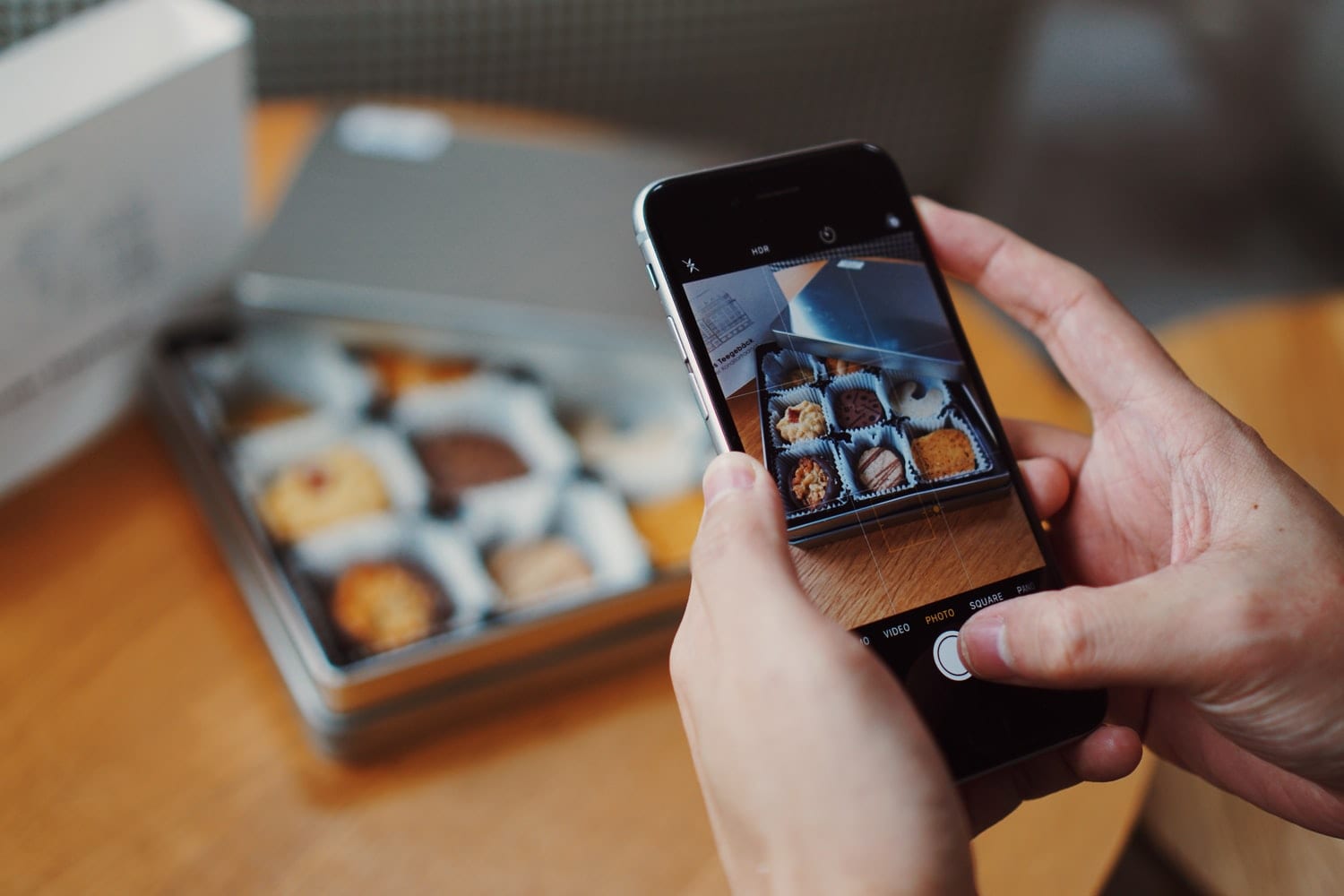
Công nghệ của thế kỷ XXI giúp bất kỳ ai cũng có thể tình cờ chụp một bức ảnh trên điện thoại thông minh của họ một cách đơn giản. Ngay cả các nhiếp ảnh gia chuyên nghiệp với máy ảnh DSLR hạng nặng của họ đôi khi cũng chọn chụp ảnh di động vì nó nhanh chóng và không cần thêm các bước phức tạp. Trong bối cảnh đó, một số ứng dụng dành cho thiết bị di động đã xuất hiện để giúp bạn đỡ rắc rối khi chuyển ảnh sang máy tính để chỉnh sửa lại chúng, giúp tiết kiệm thời gian và công sức. Ứng dụng xử lý hình ảnh thân thiện với người dùng nhưng khá chức năng nhất trong số rất nhiều ứng dụng hiện có là Snapseed.
Được phát hành vào năm 2011 và thuộc sở hữu của Google, Snapseed là phần mềm chỉnh sửa ảnh miễn phí dành cho cả Android và IOS cho phép người dùng chỉnh sửa, nâng cao và thêm bộ lọc vào ảnh của họ. Nó là một ứng dụng cơ bản cho bất kỳ nhiếp ảnh gia di động nào hoặc một người đam mê nhiếp ảnh. Ít phức tạp hơn và thực tế hơn so với photoshop, Snapseed hoàn hảo để chụp ảnh trên điện thoại thông minh và cung cấp tất cả các công cụ chỉnh sửa ảnh cần thiết cho đa số người dùng. Vào năm 2017, một tính năng mới được gọi là "Hình" đã được giới thiệu. Tính năng này cho phép bạn lưu các chỉnh sửa của mình dưới dạng cài đặt trước tùy chỉnh mà bạn có thể sử dụng sau này và thậm chí chia sẻ trực tuyến với những người dùng Snapseed khác.
Tính năng đặt trước tùy chỉnh khá tiện dụng khi bạn muốn có cùng một chủ đề trong toàn bộ nguồn cấp dữ liệu của mình để chúng có thể có màu sắc nhất quán và tâm trạng tổng thể trong tất cả nguồn cấp dữ liệu của bạn. Người dùng đặc biệt giỏi trong việc chỉnh sửa có thể chia sẻ cài đặt trước của họ thông qua mã QR mà Snapseed tạo cho cài đặt trước độc đáo của bạn. Người dùng muốn sử dụng giá trị đặt trước có thể quét mã để có thể lấy giá trị đặt trước.
Thông qua Snapseed, bạn có thể điều chỉnh các yếu tố cơ bản như độ sáng và độ tương phản nhưng ứng dụng cũng cho phép bạn áp dụng các chỉnh sửa nâng cao hơn bằng cách sử dụng các đường cong, cân bằng trắng, chữa lành và phơi sáng kép. Tất cả các chỉnh sửa này có thể được xuất ra để tạo giá trị đặt trước. Cài đặt trước Snapseed đặc biệt thực tế vì cài đặt trước không chứa các bước có thể làm hỏng ảnh chẳng hạn như cắt xén. Bạn cũng có thể chỉnh sửa cài đặt trước của người dùng khác và lưu bộ lọc tùy chỉnh vào thư viện của bạn.
Các tính năng của Snapseed không dành riêng cho ảnh bạn đã chụp trên điện thoại thông minh của mình. Ứng dụng cho phép bạn chỉnh sửa ảnh RAW, cho phép bạn làm việc trên ảnh được chụp bằng máy ảnh DSLR nếu bạn chuyển chúng sang điện thoại của mình. Điều này cung cấp cho bạn tùy chọn để áp dụng cài đặt trước yêu thích của bạn cho ảnh chất lượng cao ở độ phân giải cao nhất hiện có.
Nếu bạn đang tự hỏi mình có thể tìm các cài đặt trước Snapseed ở đâu, một tìm kiếm đơn giản trên Pinterest sẽ đưa bạn đến một mỏ vàng các cài đặt trước nhưng bạn cũng có thể tìm thấy chúng trên Google Hình ảnh cũng như các trang web chỉnh sửa và thiết kế khác. Rất nhiều hướng dẫn trên Youtube cung cấp cả các bước để đạt được vẻ ngoài nhất định cũng như mã QR.
Để sử dụng các bộ lọc, tất cả những gì bạn phải làm là làm theo các bước sau:
Mở ảnh bạn muốn chỉnh sửa trong Snapseed.
Nhấp vào biểu tượng “Chỉnh sửa ngăn xếp” trên đầu màn hình.
Nhấp vào hình cuối cùng “Hình QR…”
Nhấp vào “Quét QR giao diện”
Quét mã QR bạn muốn thử trên ảnh của mình
Nhấp vào áp dụng khi ứng dụng nhận ra mã
Để lưu bộ lọc vào thư viện của bạn, hãy cuộn trong tab “Hình” cho đến khi bạn tìm thấy biểu tượng (+).
Đặt tên cho bộ lọc tùy chỉnh mới của bạn và tận hưởng nó.
Khi bạn điều hướng qua các bộ lọc Snapseed khác nhau, bạn sẽ để mắt đến các giá trị đặt trước phù hợp nhất với phong cách chụp ảnh của mình và bạn sẽ sớm tạo được một thư viện các giá trị đặt trước để nâng cao hiệu ứng cho hình ảnh của mình. Tính năng này khiến Snapseed trở thành một trong những ứng dụng chỉnh sửa ảnh tốt nhất vì nó đã có hơn 100 triệu lượt tải xuống chỉ riêng trên cửa hàng ứng dụng của Google.
Skype liên tục ngắt kết nối và kết nối lại cho thấy kết nối mạng của bạn không ổn định hoặc bạn không có đủ băng thông.
Hướng dẫn chi tiết cách bật phụ đề trực tiếp trên Microsoft Teams giúp người dùng theo dõi cuộc họp hiệu quả hơn.
Khi bạn quyết định rằng bạn đã hoàn tất tài khoản Instagram của mình và muốn xóa nó. Dưới đây là hướng dẫn giúp bạn xóa tài khoản Instagram của mình tạm thời hoặc vĩnh viễn.
Để sửa lỗi Teams CAA50021, hãy liên kết thiết bị của bạn với Azure và cập nhật ứng dụng lên phiên bản mới nhất. Nếu sự cố vẫn tiếp diễn, hãy liên hệ với quản trị viên của bạn.
Ngoài ra, hãy xem cách bạn có thể ghi lại cuộc họp Zoom cục bộ hoặc lên đám mây, cách bạn có thể cho phép người khác ghi lại bất kỳ cuộc họp Zoom nào.
Nhanh chóng tạo một cuộc thăm dò Skype để chấm dứt bất kỳ cuộc thảo luận nào. Xem chúng dễ dàng tạo ra như thế nào.
Nếu một số nhãn Google Maps không còn phù hợp, bạn chỉ cần xóa chúng. Đây là cách bạn có thể làm điều đó.
Nếu Microsoft Kaizala không hoạt động trên máy tính của bạn, hãy xóa bộ nhớ cache của trình duyệt, tắt tiện ích mở rộng và cập nhật phiên bản trình duyệt của bạn.
Để khắc phục lỗi Nhóm CAA301F7, hãy chạy ứng dụng ở chế độ tương thích với quyền quản trị viên và xóa dữ liệu đăng nhập Nhóm của bạn khỏi Trình quản lý thông tin xác thực.
Nghe âm thanh WhatsApp trước khi gửi nó có thể là một cách cứu nguy. Bằng cách xem trước âm thanh, bạn có thể nghe xem giọng nói của mình có đúng như ý bạn không. Đảm bảo rằng âm thanh bạn đang gửi trong WhatsApp là hoàn hảo bằng cách xem trước nó với các bước sau.








